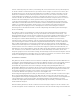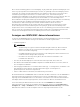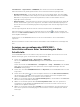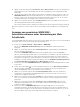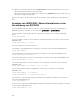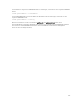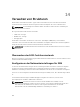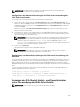Users Guide
7. Wählen Sie im Drop-Down-Menü Protokoll die Option Alle Protokolle oder eines der aufgeführten
Netzwerkprotokolle aus, um alle MACs bzw. die dem ausgewählten Protokoll zugeordnete MAC
anzuzeigen.
8. Um die einer bestimmten MAC-Adresse zugeordneten Steckplätze zu filtern, geben Sie in das Feld
WWN/MAC-Adressen die betreffende MAC-Adresse ein. Sie können die MAC-Adressen auch nur
teilweise eingeben, um die zugeordneten Steckplätze anzuzeigen. Geben Sie z. B. 4A ein, um die
Steckplätze anzuzeigen, deren MAC-Adressen den Eintrag 4A enthalten.
9. Wählen Sie aus dem Drop-Down-Menü Partitionsstatus den Status der Partitionen aus, um Server
mit dem ausgewählten Partitionsstatus anzuzeigen.
Wenn eine bestimmte Partition deaktiviert ist, wird die Zeile, die die Partition anzeigt, grau unterlegt.
Weitere Informationen zu den Feldern finden Sie in der Online-Hilfe zu CMC für Dell PowerEdge FX2/
FX2s.
Anzeigen von erweiterten WWN/MAC-
Adressinformationen unter Verwendung der Web-
Schnittstelle
Um die WWN/MAC-Adressinformationen für jeden Serversteckplatz oder für alle Server in einem Gehäuse
anzuzeigen, gehen Sie im erweiterten Modus folgendermaßen vor:
1. Klicken Sie auf Server-Übersicht → Eigenschaften → WWN/MAC
Auf der Seite WWN/MAC-Zusammenfassung werden die WWN/MAC-Adressinformationen
angezeigt.
2. Wählen Sie aus dem Drop-Down-Menü Ansicht Erweitert aus, um die Attribute der WWN/MAC-
Adressen ausführlich anzuzeigen.
In der Tabelle WWN/MAC-Adressen werden Serversteckplatz, Fabric, Protokoll, WWN/MAC-
Adressen, Zuweisungstyp für MAC-Adresse (Serverzugewiesen, FlexAddress oder E/A-Identität) und
der Partitionsstatus aufgeführt. Der jeweils aktive Adresstyp wird anhand eines grünen Häkchens
angezeigt (serverzugewiesen, gehäusezugewiesen oder Remote-zugewiesen). Ist bei einem Server
FlexAddress oder E/A-Identität nicht aktiviert, wird der Status bei FlexAddress (gehäusezugewiesen)
bzw. E/A-Identität (Remote-zugewiesen) mit Nicht aktiviert angezeigt.
3. Klicken Sie in der Tabelle WWN/MAC-Adressen auf Exportieren, um die WWN/MAC-Adressen lokal
zu speichern.
4. Klicken Sie auf das Symbol vor einem Steckplatz oder klicken Sie auf Alle erweitern/reduzieren,
um die aufgelisteten Attribute für einen spezifischen Steckplatz oder für alle Steckplätze in der
Tabelle der WWN/MAC-Adressen zu erweitern oder zu reduzieren.
5. Wählen Sie aus dem Drop-Down-Menü Serversteckplatz Alle Server oder einen spezifischen
Steckplatz aus, um die Attribute der WWN/MAC-Adressen für alle Server bzw. nur für Server in
spezifischen Steckplätzen anzuzeigen.
6. Wählen Sie aus dem Drop-Down-Menü Struktur einen der Strukturtypen aus, um Einzelheiten zu
allen oder zu spezifischen Verwaltungstypen oder zur mit den Servern verknüpften E/A-Struktur
anzuzeigen.
7. Wählen Sie aus dem Drop-Down-Menü Protokoll die Option Alle Protokolle oder eines der
aufgeführten Netzwerkprotokolle aus, um alle MACS oder die mit dem ausgewählten Protokoll
verbundenen MACs anzuzeigen.
8. Geben Sie in das Feld WWN/MAC-Adressen eine bestimmte MAC-Adresse ein, um nur die
Steckplätze anzuzeigen, die dieser MAC-Adresse zugeordnet sind. Sie können die MAC-Adressen
auch nur teilweise eingeben, um die zugeordneten Steckplätze anzuzeigen. Geben Sie z. B.
4A ein,
um die Steckplätze anzuzeigen, deren MAC-Adressen den Eintrag 4A enthalten.
165